
开启步骤如下:
1、在Win10系统下,按下快捷键Win+G,这时屏幕上会弹出几个功能模块,左下角这个就是我们所需的资源监视器了。
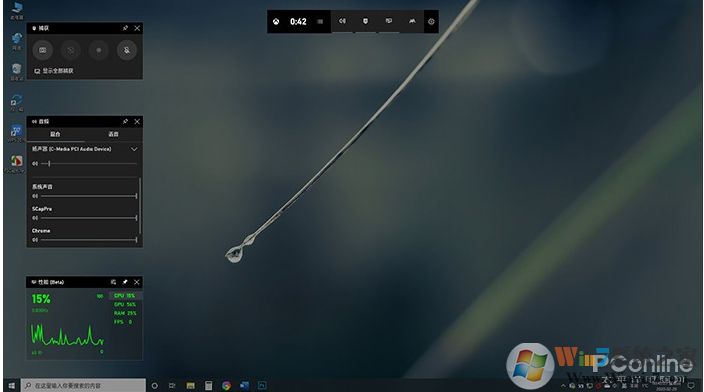
2、此时我们可以看到资源监视器的功能很多,比如CPU占用率、实时主频、60秒曲线、显存用量、GPU占用率、内存占比、FPS等,都可以在面板中一目了然。借助设置面板,我们可以对其进行更深层次的设置,比如主题色、背板透明度,或者哪个模块显示出来等等。拖拽顶部标题栏,你可以把它放置到桌面的任意位置,同时面板大小也能调节。
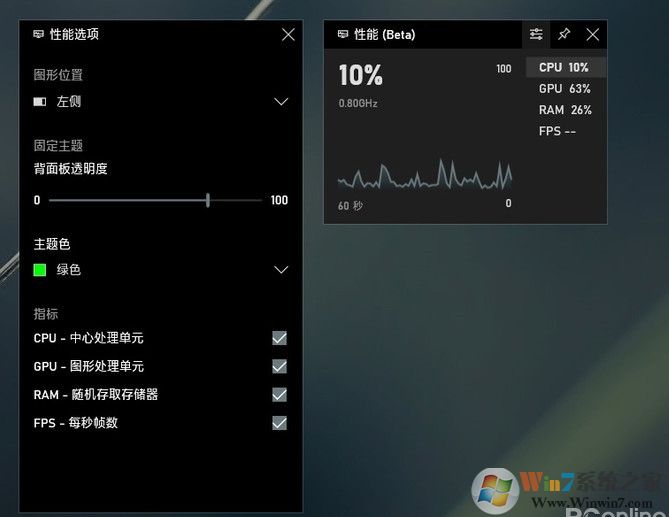
3、所有设置做好之后,点击右上角“图钉”,即可将其固定到桌面上。标签可以切换不同部件的曲线面板,右下角按钮可以从完整模式切换到精简模式。同时它是默认置顶的,这样就不必担心窗口会遮挡到数据的读取了。
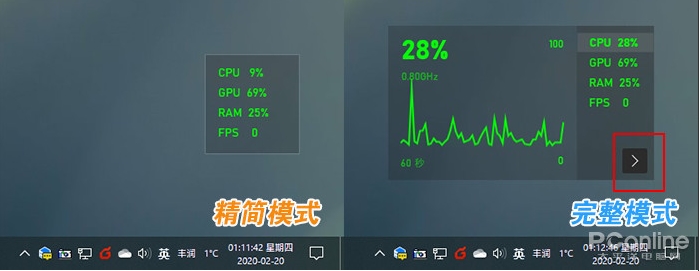
内置“完整模式”和“精简模式”
试用完毕之后,小编发现这款资源监视器做的非常不错,甚至可以查看资源变动曲线,这样就可以判断你的电脑使用情况了。
分享到:

